怎么才能让win10网速提高100倍 让win10网速提高100倍的方法
更新时间:2021-05-10 17:24:00作者:mei
win10系统使用了一段时间,发现网速不如以前,打开网页、视频要等待很久时间,非常影响上网体验。造成电脑网络慢的原因很多,怎么才能让win10网速提高100倍?大家可以通过设置本地组策略来修复,接下来说说一下让win10网速提高100倍的方法。
具体方法如下:
1、同时按下Win+R键,打开运行窗口。
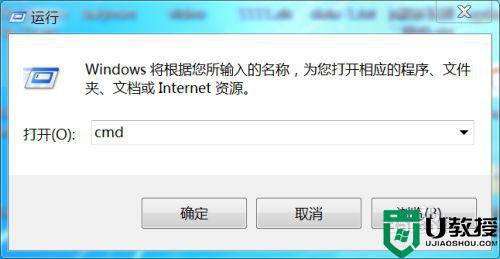
2、在弹出框中输入 gpedit.msc,回车。
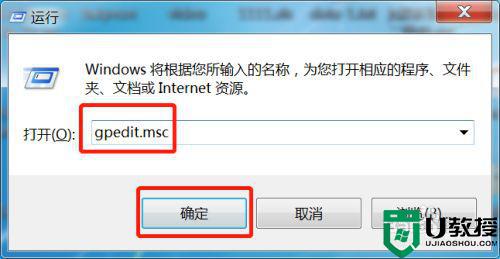
3、在弹出的对话框中,展开计算机配置中的【管理模板】→【网络】→【Qos数据包计划程序】。
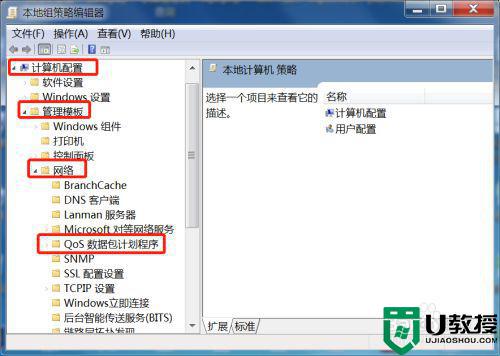
4、在右侧找到【限制可保留带宽】。
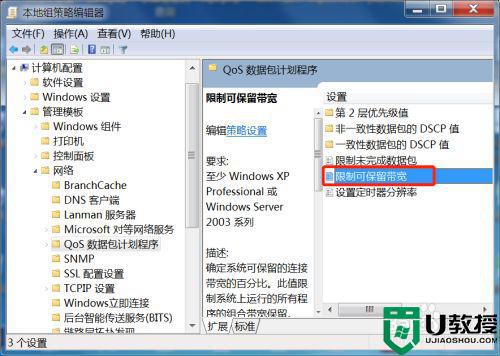
5、在弹出的对话框中,选择【已启用】,并将带宽限制改为0,然后确定。
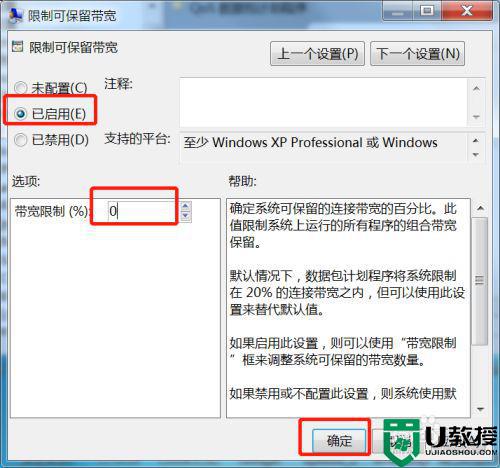
6、重启电脑即可。
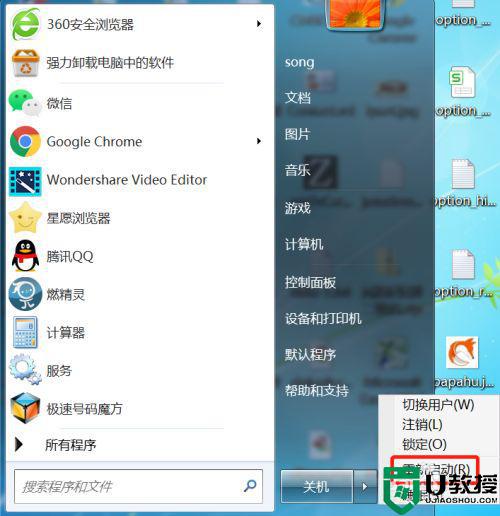
上述分享win10让网速提高100倍的方法,平时操作电脑大家也可以合理关闭不常使用的程序,有需要的快来操作。
怎么才能让win10网速提高100倍 让win10网速提高100倍的方法相关教程
- 如何提高网速?Win10系统提高网速的方法
- 如何提高笔记本网速win10 笔记本电脑怎么提高网速win10
- 如何让win10自带视频播放器倍速播放视频 让win10自带视频播放器倍速播放视频的方法
- win10电脑设置提升网速方法 win10系统如何提高网速
- win10重装后网速慢了一倍什么原因 win10重装后网速慢了一倍的解决方法
- win10怎么设置网络速度 win10如何提高电脑网速
- 怎样提高win10开机速度 让win10开机更快的小技巧
- 如何提高win10的onedrive下载速度 win10的onedrive下载速度慢的提速方法
- dell win10 上传网速慢怎么回事 提高win10电脑上传速度的教程
- win10如何提高网页下载速度 win10怎么提高浏览器的下载速度
- Win11如何替换dll文件 Win11替换dll文件的方法 系统之家
- Win10系统播放器无法正常运行怎么办 系统之家
- 李斌 蔚来手机进展顺利 一年内要换手机的用户可以等等 系统之家
- 数据显示特斯拉Cybertruck电动皮卡已预订超过160万辆 系统之家
- 小米智能生态新品预热 包括小米首款高性能桌面生产力产品 系统之家
- 微软建议索尼让第一方游戏首发加入 PS Plus 订阅库 从而与 XGP 竞争 系统之家
热门推荐
win10系统教程推荐
- 1 window10投屏步骤 windows10电脑如何投屏
- 2 Win10声音调节不了为什么 Win10无法调节声音的解决方案
- 3 怎样取消win10电脑开机密码 win10取消开机密码的方法步骤
- 4 win10关闭通知弹窗设置方法 win10怎么关闭弹窗通知
- 5 重装win10系统usb失灵怎么办 win10系统重装后usb失灵修复方法
- 6 win10免驱无线网卡无法识别怎么办 win10无法识别无线网卡免驱版处理方法
- 7 修复win10系统蓝屏提示system service exception错误方法
- 8 win10未分配磁盘合并设置方法 win10怎么把两个未分配磁盘合并
- 9 如何提高cf的fps值win10 win10 cf的fps低怎么办
- 10 win10锁屏不显示时间怎么办 win10锁屏没有显示时间处理方法

